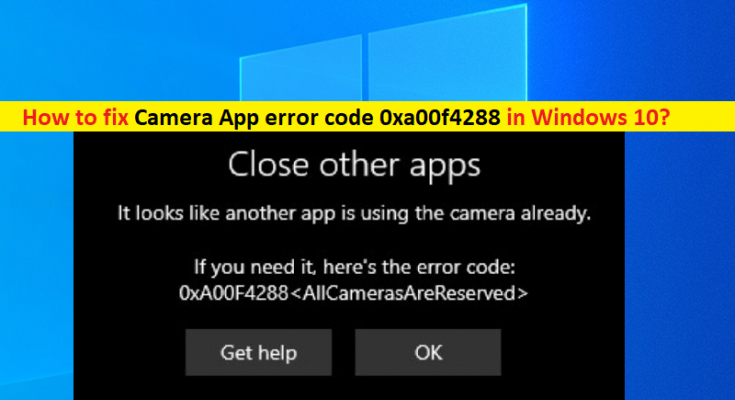O que é o ‘código de erro do aplicativo da câmera 0xa00f4288’ no Windows 10?
Se estiver experimentando o código de erro 0xa00f4288 do aplicativo de câmera em seu computador com Windows 10 ao tentar acessar a câmera usando o aplicativo de câmera do Windows, você está no lugar certo para a solução. Aqui, você será guiado com etapas / métodos fáceis para resolver o erro. Vamos começar a discussão.
‘Código de erro do aplicativo da câmera 0xa00f4288’: é um problema comum do Windows considerado um erro do aplicativo da câmera. Este erro geralmente aparece no aplicativo de câmera integrado do Windows no computador com Windows 10 quando você tenta acessar a câmera / webcam. Esse problema indica que você não pode usar o aplicativo de câmera do Windows em seu computador por alguns motivos. Vamos dar uma olhada na mensagem de erro.
“Feche outros aplicativos. Parece que outro aplicativo já está usando a câmera. Se você precisar, aqui está o código de erro: 0xA00F4288 <AllCamerasAreReserved> ”
Pode haver várias razões por trás do problema, incluindo sistema operacional Windows desatualizado / corrompido, problema com o aplicativo da câmera em si, como corrupção de dados de cache do aplicativo da câmera, a câmera está bloqueada nas configurações de privacidade da câmera e outros problemas no seu computador. Você deve verificar e certificar-se de que o aplicativo de câmera integrado do Windows tem permissão para usar sua câmera / webcam nas Configurações de privacidade da câmera no computador com Windows 10.
Caso contrário, você pode permitir que o aplicativo Câmera acesse a câmera / webcam nas configurações de privacidade da câmera para resolver o problema. Além disso, o driver da câmera / webcam desempenha um papel importante na comunicação entre a câmera e o sistema operacional instalado no computador. Portanto, a atualização do driver da câmera / webcam é necessária neste caso se você não quiser nenhum problema relacionado à câmera. Vamos buscar a solução.
Como corrigir o código de erro do aplicativo da câmera 0xa00f4288 no Windows 10?
Método 1: corrija o código de erro do aplicativo da câmera 0xa00f4288 com a ‘Ferramenta de reparo do PC’
“Ferramenta de reparo do PC” é uma maneira fácil e rápida de encontrar e corrigir erros BSOD, erros DLL, erros EXE, problemas com programas / aplicativos, malware ou vírus, arquivos de sistema ou problemas de registro e outros problemas do sistema com apenas alguns cliques.
Método 2: verifique o acesso à câmera / webcam
Etapa 1: Abra o aplicativo ‘Configurações’ no Windows 10 por meio da Caixa de Pesquisa do Windows e vá para ‘Privacidade> Câmera’
Etapa 2: na página aberta, verifique se a opção ‘Acesso da câmera a este dispositivo’ está ativada. Se estiver DESLIGADO, altere-o para LIGADO para resolver o problema.
Método 3: verificar as configurações de privacidade da câmera
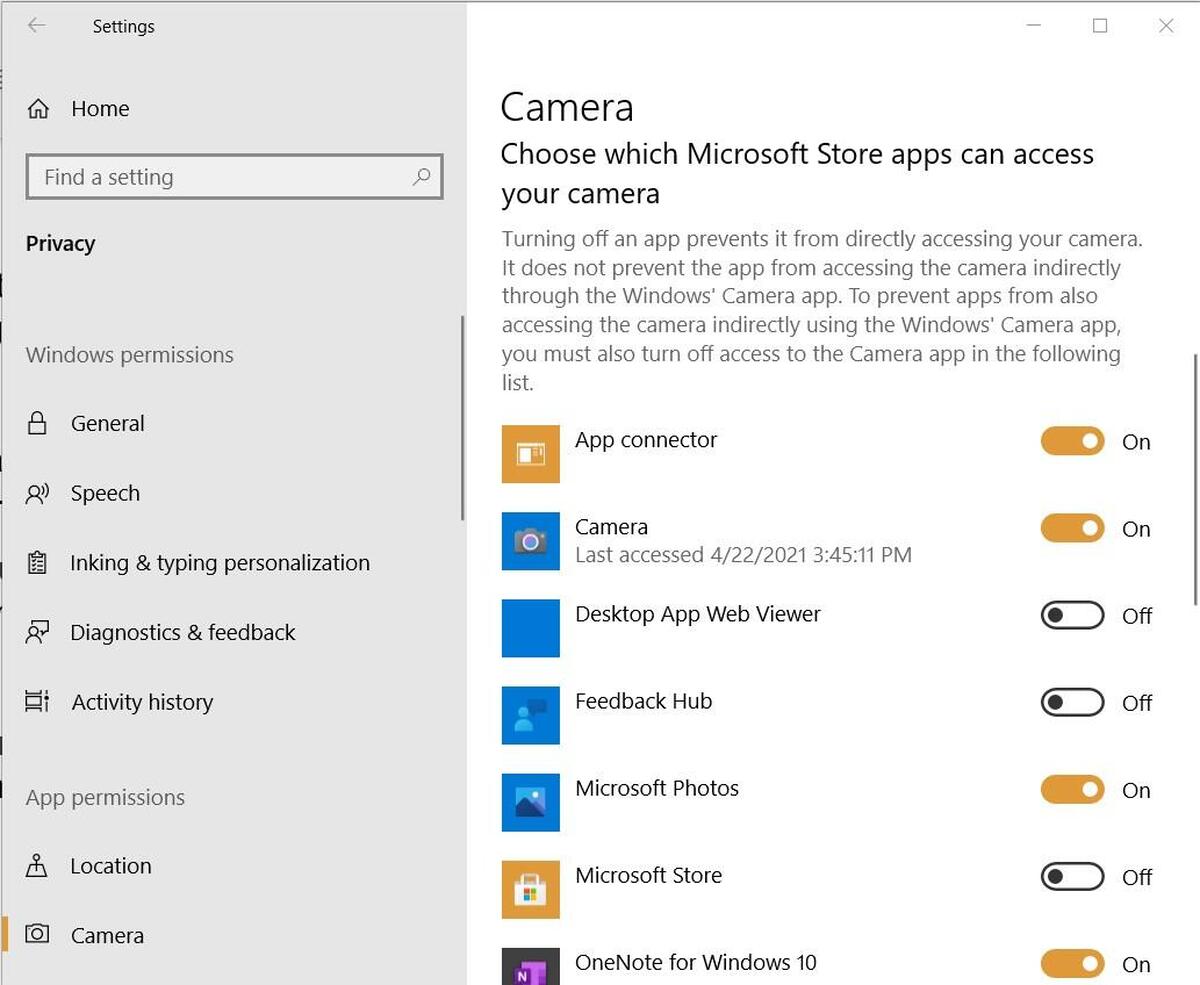
Etapa 1: Abra o aplicativo ‘Configurações’ no PC com Windows e digite ‘webcam / câmera’ na caixa de pesquisa no aplicativo Configurações
Etapa 2: Abra “Configurações de privacidade da câmera” a partir dos resultados exibidos e ative a opção “Permitir que os aplicativos usem minha câmera”
Método 4: redefinir o aplicativo da câmera
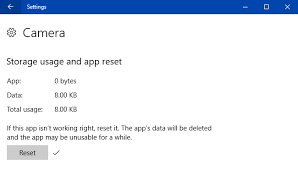
Etapa 1: Abra o aplicativo “Configurações” no PC com Windows e vá para “Aplicativos> Aplicativos e recursos”
Etapa 2: Encontre e selecione o aplicativo ‘Câmera’ e clique em ‘Opções avançadas’ e na opção ‘Reiniciar’, confirme a restauração e, uma vez concluído, reinicie o aplicativo Câmera e verifique se funciona.
Método 5: atualizar o driver da câmera / webcam
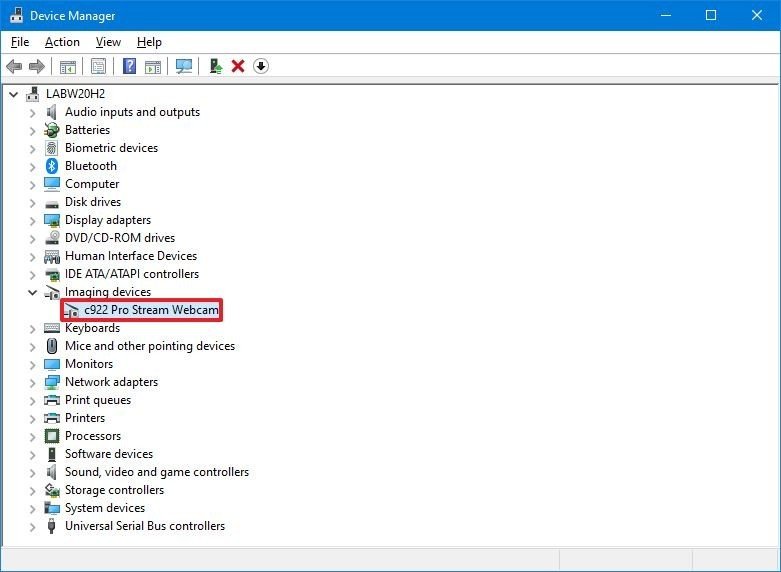
Atualizar o driver da câmera / webcam para a versão mais recente e compatível do driver pode resolver o problema.
Etapa 1: Abra o ‘Gerenciador de Dispositivos’ no PC com Windows e expanda a categoria ‘Câmeras’
Etapa 2: clique com o botão direito do mouse no driver da câmera / webcam e selecione ‘Atualizar driver da câmera’ e siga as instruções na tela para concluir o processo de atualização. Depois de atualizado, reinicie o computador e verifique se funciona.
Baixe ou reinstale a atualização do driver da câmera no PC com Windows [Automaticamente]
Você também pode tentar atualizar todos os drivers do Windows, incluindo os drivers da câmera, usando a ferramenta de atualização automática de driver. Você pode obter esta ferramenta através do botão / link abaixo.
Método 6: corrija o código de erro 0xa00f4288 do aplicativo da câmera usando o Editor de registro
Etapa 1: Abra o ‘Editor do Registro’ no PC com Windows por meio da Caixa de Pesquisa do Windows e navegue até o seguinte caminho
HKEY_LOCAL_MACHINE -> SOFTWARE
Etapa 2: Vá para ‘Microsoft> Windows Media Foundation’, clique com o botão direito em ‘Plataforma’ e selecione ‘Novo> Valor DWORD (32 bits)’, nomeie o valor como ‘EnableFrameServerMode’, clique duas vezes nele para editar, defina seu valor para ‘1’ e clique no botão ‘Ok’ para salvar as alterações e verifique se o erro foi resolvido.
Conclusão
Espero que este artigo tenha ajudado você a corrigir o código de erro 0xa00f4288 do aplicativo da câmera no Windows 10 com várias etapas / métodos fáceis. Você pode ler e seguir nossas instruções para fazer isso. Isso é tudo. Para qualquer sugestão ou dúvida, escreva na caixa de comentários abaixo.